情報番号:005634 【更新日:2006.11.28】
リカバリメディア作成ツールの使用方法<Satellite J60シリーズ>
| 対応機種 | |
|---|---|
| 対象OS | Windows(R)XP Professional |
| カテゴリ | CD/DVD/ブルーレイディスク、リカバリー、リカバリーメディアの作成 |
回答・対処方法
はじめに
パソコン上でトラブルが発生し、正常な状態でお使いいただけなくなった場合や電源を入れてもシステム(Windows)が起動できなくなった場合などにシステムの復元(リカバリ)を行ないます。本モデルは、ハードディスク上にシステムを復元するための領域を持っているため、通常はハードディスクからシステムの復元(リカバリ)を行なうことができます。しかし、トラブルの状況によっては、ハードディスクからシステムが復元できなくなる場合があります。このような場合のためにリカバリディスクを作成しておくことをおすすめします。
リカバリメディア作成ツールを使用することで、「リカバリディスク」を作成することができます。
※本ベースモデルは、ハードディスクリカバリモデルのため、リカバリディスクも添付されておりません。
※以下の情報はベースモデルを例として作成しています。カスタムメイドした場合には手順が異なることがあります。
※カスタムメイドでリカバリCDモデルを選択した場合は、リカバリディスクを作成できません。
※DVD-ROMドライブモデル、CD-ROMドライブモデル、ドライブが内蔵されていないモデルでは、リカバリディスクを作成できません。
以下に、それぞれのリカバリディスクを作成する方法について説明します。
※下記手順は、取扱説明書「9章.2 リカバリディスクを作る」にも記載してあります。
用意するもの
作成するメディアの種類と枚数は、[Recovery Disk Creator]画面の[名前]と[タイプ]で確認できます。
- DVDスーパーマルチドライブモデルの場合
※以下のメーカのメディアを推奨します。
| DVD-RW | 日本ビクター(株)、三菱化学メディア(株) |
|---|---|
| DVD-R | 松下電器産業(株)、太陽誘電(株) |
| DVD+RW | 三菱化学メディア(株)、(株)リコー |
| DVD+R | 三菱化学メディア(株)、(株)リコー |
- DVD&CD-R/RWドライブモデルの場合
※以下のメーカのメディアを推奨します。
| CD-RW (マルチスピード、High-Speed) | 三菱化学メディア(株)、(株)リコー |
|---|---|
| CD-RW (Ultra-Speed) | 三菱化学メディア(株) |
| CD-R | 太陽誘電(株)、三菱化学メディア(株)、(株)リコー |
【作業を行なう前に】
- 他のアプリケーションソフトをすべて終了してから行なってください。
- コンピュータの管理者アカウントでログオンしてください。
- 「RecordNow!」と「リカバリメディア作成ツール」をセットアップする必要があります。
※「RecordNow!」と「リカバリメディア作成ツール」は、[スタート]ボタン→[すべてのプログラム(P)]→[アプリケーションの再インストール]を開き、[セットアップ画面へ]をクリックし「アプリケーション」タブからインストールできます。
操作方法
- [スタート]ボタン→[すべてのプログラム(P)]→[リカバリメディア作成ツール]をクリックすると「Recovery Disk Creator」画面が表示されます。
- 用意したメディアをドライブにセットします。
- [□ リカバリCDディスク1]~[リカバリCDディスク6]にチェックが付いていることを確認した上で[書込み(B)]ボタンをクリックします。書込みが開始され、”進捗状況”項目に”ディスクに書込み中と表示され、画面下に残り時間が表示されます。
※以下の図はCDメディアにバックアップを取る場合の例です。
 (図1)
(図1)
- リカバリCDディスク1の作成が終わりましたら、”6のディスク1は書込みに成功しました。・・・”と表示されトレイが開きます。2枚目をセットし[OK]ボタンをクリックします。
※枚数分繰り返します。
※ディスク作成後は、ディスクの番号をつけるようにしてください。この番号どおりにディスクを使用しないと、システムが正しく復元されません。
 (図2)
(図2)
- すべてのディスクが作成完了しましたら、”ディスクの作成が完了しました。”画面が表示され、トレイが開きます。[OK]ボタンをクリックします。
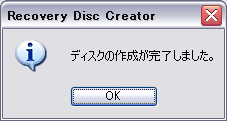 (図3)
(図3)
以上で完了です。
ドライブから作成した「リカバリディスク」を取り出してください。開いている画面を右上の[×]ボタンをクリックして閉じます。
作成した「リカバリディスク」は大切に保管してください。
関連情報
- 作成したリカバリディスクでリカバリ作業を行う場合は、以下の情報を参照してください。
[005635:パソコンを購入時の状態に戻す方法(再セットアップ方法)リカバリディスク編<Satellite J60シリーズ>]
- 作成したリカバリディスクを使用せずに、ハードディスクからリカバリを行う方法については、以下のリンクをご参照ください。
[005636:パソコンを購入時の状態に戻す方法(再セットアップ方法)ハードディスクリカバリ編<Satellite J60シリーズ>]
以上
